Boîte de dialogue Remplissage et trait
Ajoutez un contour au texte.
Cliquez sur Editer dans la zone de tâches, cliquez ensuite sur Texte, puis sélectionnez le texte (ou la zone de texte contenant le texte) auquel vous souhaitez appliquer un contour sur l'affiche.
Pour afficher la boîte de dialogue Remplissage et trait, dans l'onglet Editer, cliquez sur  (Remplissage et trait) dans Effets de texte.
(Remplissage et trait) dans Effets de texte.
 Important
Important
- Il se peut que les tons directs fluorescents ne puissent pas être utilisés en fonction de votre modèle ou du type de papier.
- Les tons directs fluorescents ne peuvent pas être utilisés lorsque la case Modifiez la disposition avec Free Layout plus est cochée sur l'écran Options de papier.
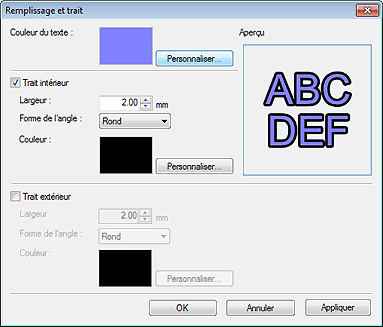
- Couleur du texte
-
La couleur spécifiée dans le volet de configuration de l'écran Editer (texte) est répercutée.
Pour modifier la couleur du texte, cliquez sur Personnaliser..., Modifier en ton direct... ou Mod. en Couleur normale..., puis sélectionnez une couleur dans la boîte de dialogue affichée.
- Trait intérieur / Trait extérieur
-
Appliquez un contour simple ou double au texte.
- Largeur
-
Spécifiez la largeur du contour.
Saisissez directement une valeur (de 0,10 à 100,00). Vous pouvez également cliquer sur
 (Flèche vers le haut) ou
(Flèche vers le haut) ou  (Flèche vers le bas) à droite pour augmenter ou diminuer la valeur.
(Flèche vers le bas) à droite pour augmenter ou diminuer la valeur. - Forme de l'angle
-
Spécifiez la forme du contour.
Sélectionnez une option parmi Rond, Carré et Biseau.
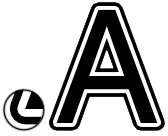
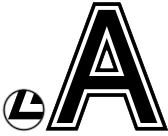
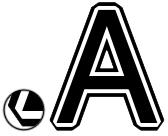
Rond Carré Biseau - Couleur
-
Spécifiez la couleur du contour.
Cliquez sur Personnaliser..., Modifier en ton direct... ou Mod. en Couleur normale..., puis sélectionnez une couleur dans la boîte de dialogue affichée.
